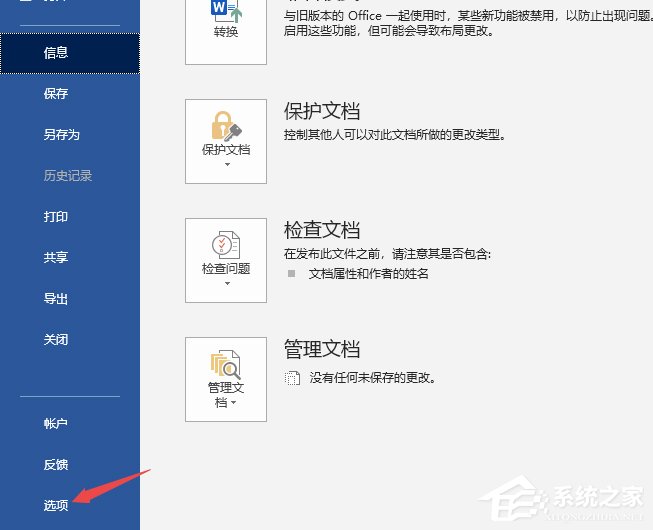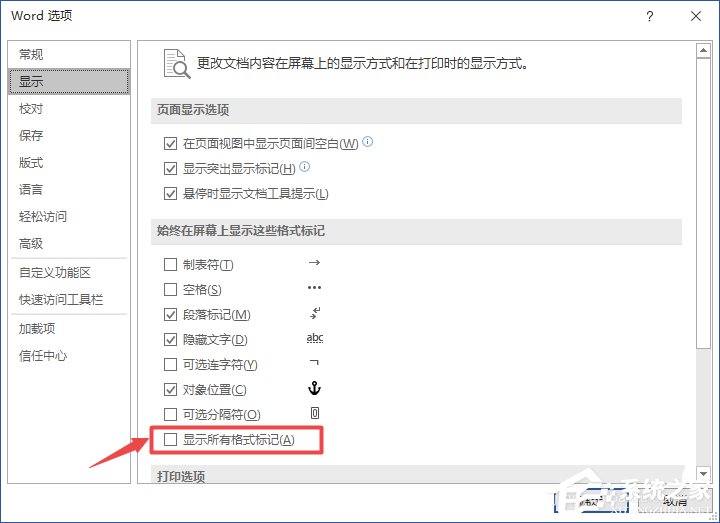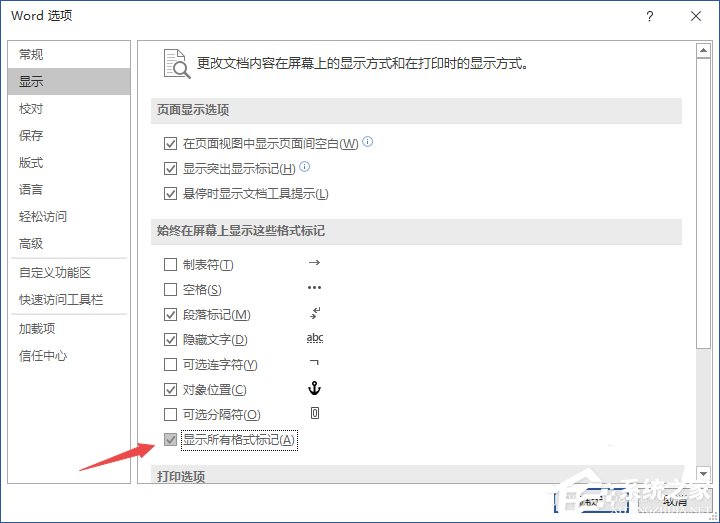Word2019如何显示所有格式标记?显示所有格式标记的方法 |
您所在的位置:网站首页 › word文档如何隐藏标记 › Word2019如何显示所有格式标记?显示所有格式标记的方法 |
Word2019如何显示所有格式标记?显示所有格式标记的方法
|
当前位置:系统之家 > 系统教程 > Word2019如何显示所有格式标记?
Word2019如何显示所有格式标记?显示所有格式标记的方法
时间:2019-08-27 10:45:12 作者:liuchanghua 来源:系统之家 1. 扫描二维码随时看资讯 2. 请使用手机浏览器访问: https://m.xitongzhijia.net/xtjc/20190827/162617.html 手机查看 评论 反馈  求职简历Word模板 海量资源 法律合同Word模板 每日更新 教育资源Word模板 风格多样 人力行政Word模板 任意下载Word是我们最常用的办公软件之一,。当我们在使用Word制作文档时,想要给将所有的格式标记都显示出来应该怎么操作呢?其实很简单,只需六步即可轻松搞定,不会的小伙伴请看以下教程。小编将为大家带来Word设置显示所有标记格式的方法步骤。 方法/步骤 1、先打开电脑,然后打开word,之后点击文件;
2、之后点击选项;
3、然后点击显示;
4、之后点击显示所有格斯标记前面的方框;
5、点击完成后效果如图所示;
6、最后,我们点击确定就可以了。这样便可以显示所有格式标记了。
Word如何制作双重曝光特效?制作双重曝光特效的方法 下一篇 > Word如何设置固定的字体格式?设置固定字体格式的方法 相关教程 Word文件损坏怎么修复-修复Word损坏文件的方... Word怎么更改服务器草稿位置 Word页码太靠下如何往上 Word图片怎么旋转-旋转Word中的图片最简单的... Word如何分栏并添加分隔线 Word怎么设置从第二页开始显示页码1 Word怎么添加开发工具选项卡 Word表格中的文字怎样上下居中 Word怎么删除空白页?教你五种Word空白页删除... 复制文本粘贴到Word后有下划线怎么办?
Word表格文字靠上,无法居中怎么办?两种方法教你解决! 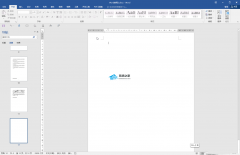
Word工具栏灰色不可用怎么办?Word全灰,不能编辑和修改的三种解决方法 
Word文档输入文字不显示怎么办?两种方法解决! 
Word分页符怎么显示出来?Word文档显示分页符的方法 发表评论共0条  没有更多评论了
没有更多评论了
评论就这些咯,让大家也知道你的独特见解 立即评论以上留言仅代表用户个人观点,不代表系统之家立场 |
【本文地址】
今日新闻 |
推荐新闻 |